Hogyan tölts le Instagram videókat iPhone-on, iPaden
Szeretnél Instagram videókat letölteni iPhone-ra? Olyan eszközt keresel, amivel letöltheted a videókat az Instagramról? Ezek olyan kérdések, amelyek sok Instagram-felhasználót érdekelnek. Az alábbi cikkben megmutatom, hogyan töltheted le az Instagram fotókat és videókat iPhone-ra és iPad-re a FastDL segítségével.
A FastDL.Net egy eszköz, amely támogatja a fényképek és videók letöltését az Instagramról, lehetővé téve az Instagram videók, fényképek, Reels, Stories, hangfájlok és profilképek letöltését iPhone-ra és iPad-re. Támogatja az Instagram videók letöltését webböngészőben, szoftver telepítése nélkül.
A FastDL Downloader azzal a céllal lett kifejlesztve, hogy segítsen az IG közösségi hálózat felhasználóinak letölteni kedvenc fényképeiket és videóikat iPhone-ra és iPad-re probléma nélkül. Ez az egyetlen és legjobb eszköz bármilyen tartalom letöltésére az Instagramon. Töltsd le az Instagram fotókat és videókat az eszközödre néhány egyszerű lépésben.
iPhone-on vagy iPaden kövesd az alábbi lépéseket az Instagramon található fényképek és videók egyszerű letöltéséhez:
Szerezd meg az Instagram videó linkjét
Megjegyzés: FastDL támogatja bármilyen tartalom letöltését az Instagram posztokból, például: Videók, Fotók, Reels, Stories, Hangfájlok és Profilképek (A mentés és letöltés lépései megegyeznek).
- Ahhoz, hogy képeket vagy videókat tölts le az Instagramról, először meg kell szerezned az Instagram URL-t (Kövesd az alábbi utasításokat az Instagram poszt URL-jének megszerzéséhez).
Nyisd meg az Instagram alkalmazást iPhone-on vagy iPaden. Keresd meg és nyisd meg a letölteni kívánt bejegyzést, majd koppints a megosztás ikonra () → Koppints a "Link másolása" lehetőségre.
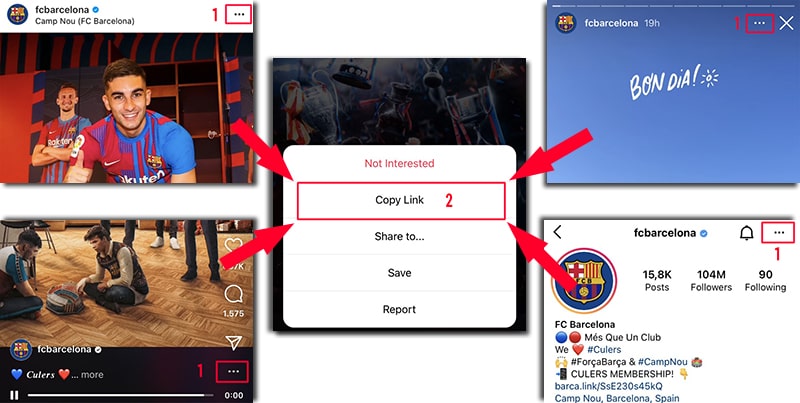
Miután megszerezted az Instagram URL-t, kövesd az alábbi két módszer egyikét, hogy letölthesd a videót vagy fényképet az Instagramról iPhone-ra vagy iPad-re.
Módszer 1: Működik iOS 13+ és iPadOS 13+ rendszerekkel
Az iOS 13 és iPadOS 13 verzióktól kezdve a Safariban van egy új funkció, a Letöltéskezelő. Ezzel a funkcióval fájlokat tölthetsz le közvetlenül a böngészőn keresztül. Megtekintheted a letöltött fájlok listáját, törölheted és kezelheted azokat. A letöltött fájlokhoz hozzáférhetsz az iPhone és iPad Fájlok alkalmazásában is.
Instagram videók letöltése a Safari böngészőben:
1. lépés: Nyisd meg a FastDL.Net webhelyet a Safari böngészővel iPhone-on vagy iPaden.
2. lépés: Illeszd be az Instagram URL-t a FastDL bemeneti mezőjébe, és nyomd meg a Letöltés gombot.

3. lépés: A letölteni kívánt videó megjelenik, kattints a Videó letöltése gombra.

4. lépés: A letöltés megerősítési üzenete megjelenik, kattints tovább a Letöltés gombra.
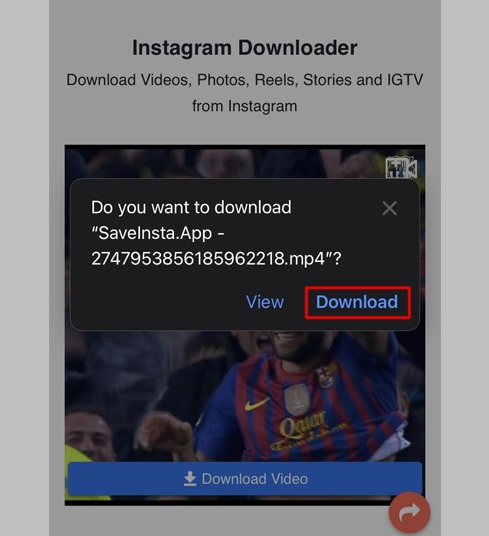
5. lépés: A böngésző tetején megjelenik egy letöltési ikon, ahogy az alább látható, kattints rá a videó letöltési folyamatának megtekintéséhez.
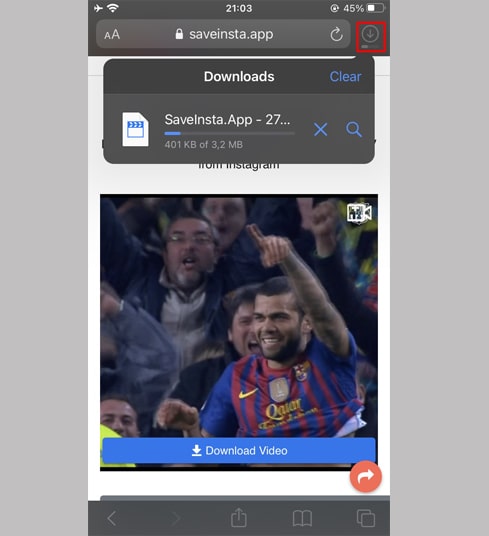
6. lépés: Miután a videó letöltése befejeződött, nyisd meg az [Fájlok → Letöltések] alkalmazást az iPhone-odon. A letöltött videó itt fog megjelenni.
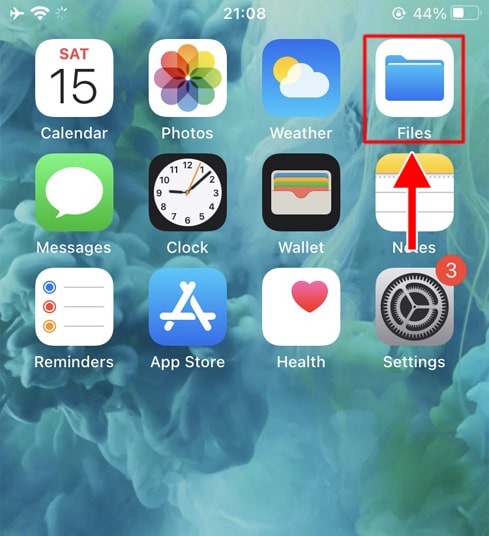
7. lépés: Tartsd az ujjad a videón, egy menü fog megjelenni. Kattints a Megosztás gombra.
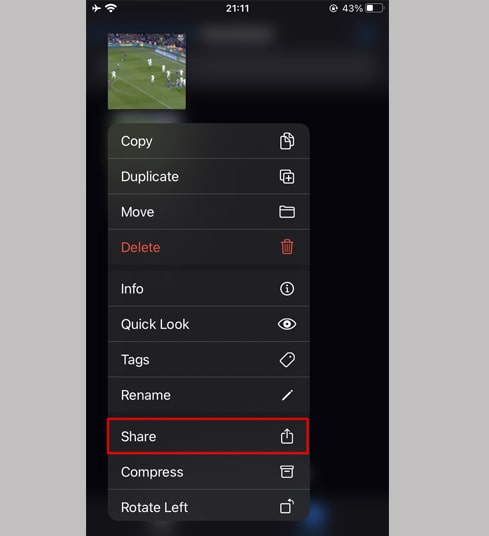
8. lépés: Keresd meg és kattints a Videó mentése opcióra.
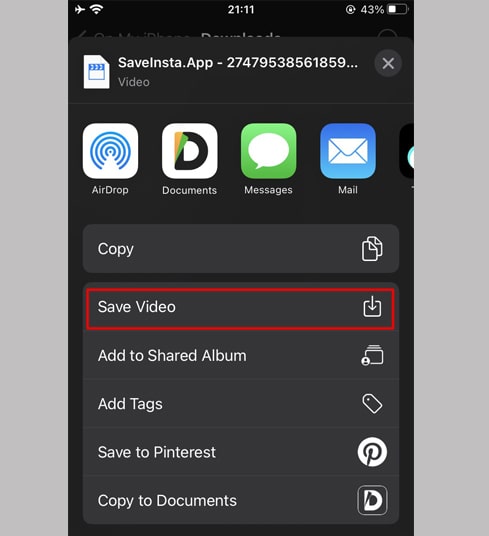
9. lépés: Nyisd meg a Fotók alkalmazást, és élvezd a letöltött videót.

Módszer 2: Használd a "Documents by Readdle" alkalmazást (iOS 12 és korábbi verziókra vonatkozik)
Ez a módszer egy ingyenes fájlkezelő alkalmazást használ, amelyet Documents by Readdle-nek hívnak, és a legtöbb iOS eszközön működik.
1. lépés: Telepítsd és nyisd meg a "Documents by Readdle" alkalmazást
- Az iOS eszközödön menj az App Store-ba, és keresd meg Documents by Readdle.
- A telepítés befejezése után indítsd el a Documents by Readdle alkalmazást.
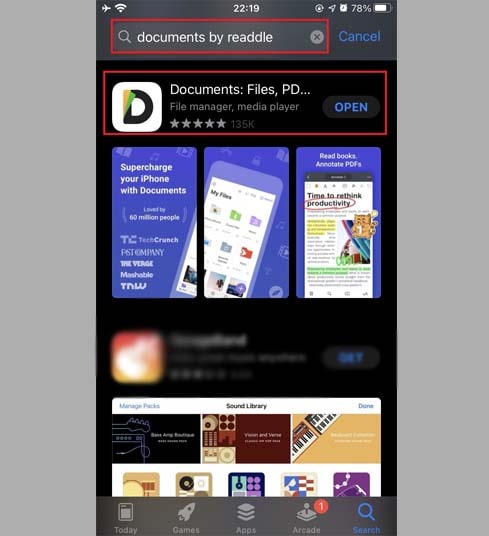
2. lépés: Nyisd meg a FastDL.Net webhelyet a Documents by Readdle alkalmazásban.
A "Documents by Readdle" alkalmazásban koppints a böngésző ikonra, amely úgy néz ki, mint a Safari ikon (egy kis iránytű, iPhone-on a jobb alsó sarokban, iPaden a bal oldali menüben található), majd megjelenik a webböngésző.
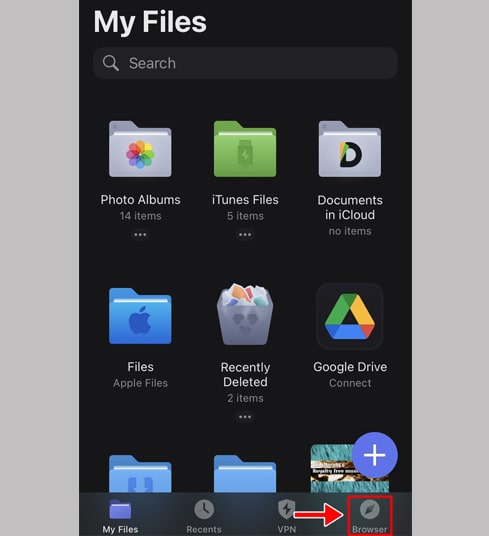
3. lépés: Illeszd be az Instagram URL-t a FastDL bemeneti mezőjébe, és nyomd meg a Letöltés gombot.

4. lépés: A letölteni kívánt videó megjelenik, kattints a Videó letöltése gombra.

5. lépés: Átnevezheted a fájlt, majd kattints a Kész gombra a videó mentésének befejezéséhez.
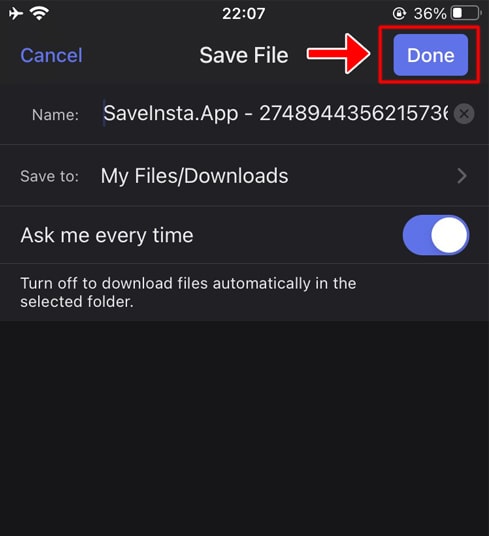
6. lépés: Mozgasd a letöltött videót a Fotók mappába
- Koppints a jobb alsó sarokban található Saját fájlok ikonra, hogy lásd a videó letöltési folyamatát.
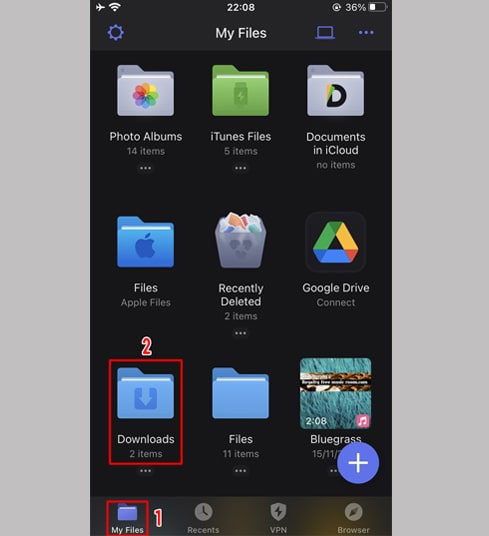
- A Letöltések mappában kattints a három pont ikonra közvetlenül a videó alatt, majd kattints a [Áthelyezés → Fotók] opcióra, hogy áthelyezd a videót a Fotók mappába, és élvezheted a videókat offline a Fotók könyvtárban.
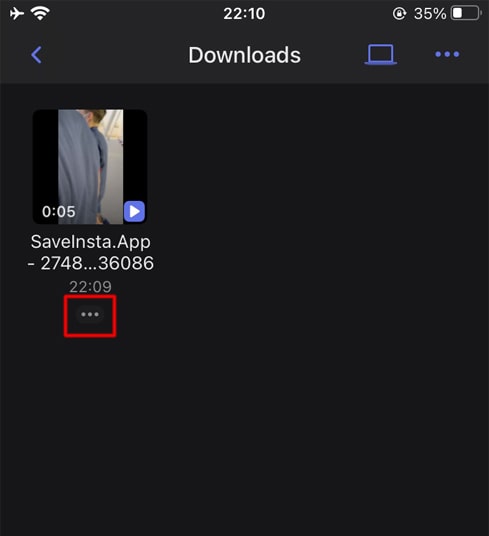
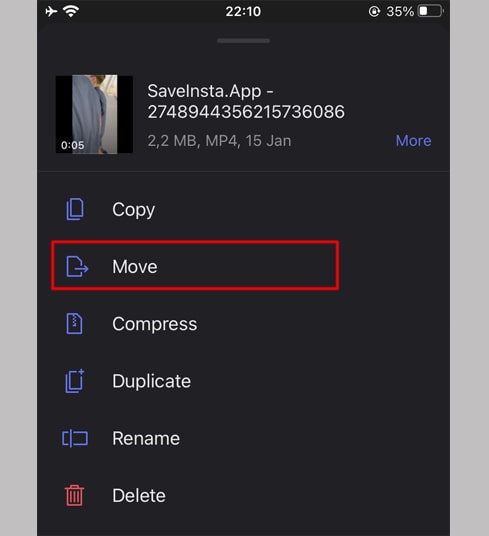
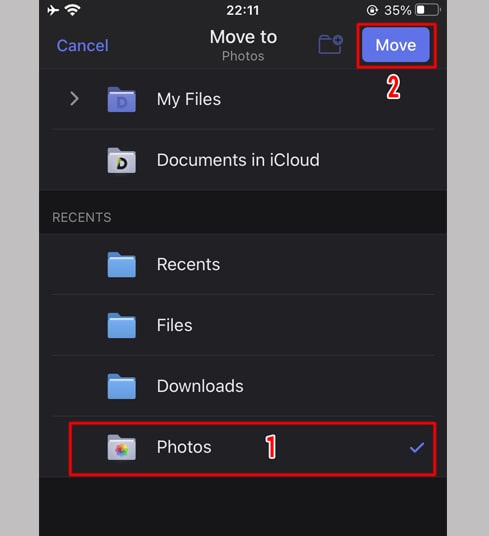
7. lépés: Nyisd meg a Fotók alkalmazást, és élvezd a letöltött videót.

Megjegyzés
- Ha hibát kapsz, vagy nem találod a letölteni kívánt fényképet vagy videót, használd a Privát letöltőt: https://fastdl.net/hu/instagram-private-download és kövesd az utasításokat a fénykép vagy videó letöltéséhez.
Használat közben, ha hibába ütközik, kérjük, lépjen kapcsolatba velünk támogatásért: sp.snapinsta@gmail.com